本文摘自网络,侵删!
很多小伙伴都遇到过win7系统打不开Aero特效的困惑吧,一些朋友看过网上零散的win7系统打不开Aero特效的处理方法,并没有完完全全明白win7系统打不开Aero特效是如何解决的,今天小编准备了简单的解决办法,只需要按照 第一,确定你的系统版本是否是家庭普通版以上的系统,家庭普通版即以下的系统版本均不支持Aero特效。 第二,让系统自己修复问题,方法如下,在开始搜索框中搜索Aero,找到第五项点击,这样系统会修复大部分的Aero特效问题。的顺序即可轻松解决,具体的win7系统打不开Aero特效教程就在下文,一起来看看吧!
第一,确定你的系统版本是否是家庭普通版以上的系统,家庭普通版即以下的系统版本均不支持Aero特效。
第二,让系统自己修复问题,方法如下,在开始搜索框中搜索Aero,找到第五项点击,这样系统会修复大部分的Aero特效问题。
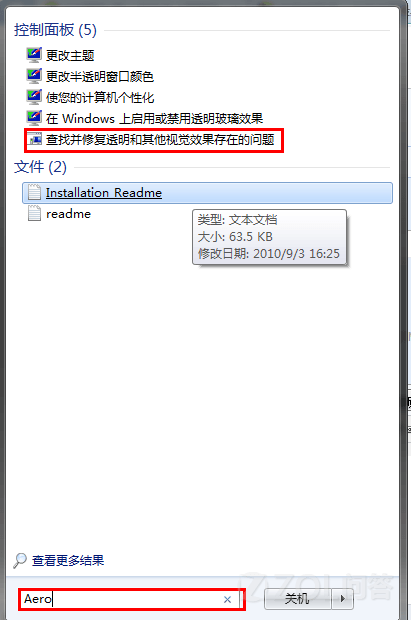
第三,显卡驱动教程就在下面,一起来看看吧!建议你升级或者重新安装显卡驱动,然后再开启Aero特效。
第四,可能桌面设置性能不对,计算机-右键-属性-高级系统设置-高级-性能-设置”下,没有选中“启用透明玻璃”等三个选项。
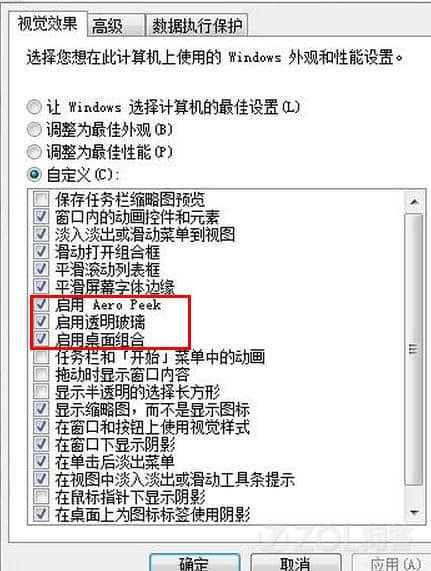
第五,显卡色深可能设置为了16位色深模式,这样的话是开启不了Aero的。方法是桌面上“右键-屏幕分辨率-高级设置-列出所有模式”选择真彩色32位就可以了。
相关阅读 >>
win7系统旗舰版系统双击我的电脑提示“寻找项目”的解决方法
win7系统使用putty提示“ssh,telnet and rlogin client已停止工作”的解决方法
win7系统笔记本连接网络提示“通讯端口初始化失败”的解决方法
win7系统电脑关闭系统更新后关闭通知区域显示操作中心提示的操作方法
win7系统笔记本专用不能新建库提示错误16389的解决方法
更多相关阅读请进入《win7》频道 >>




